Como inserir uma contagem de palavras no documento do Word

O Word controla determinadas informações de resumo sobre documentos, como o número de palavras em um documento. Se você quiser exibir o número de palavras contidas em seu documento no próprio documento que você pode atualizar rapidamente, isso é facilmente realizado.
Para inserir uma contagem de palavras em seu documento, coloque o cursor no ponto no documento onde você quer inserir a contagem de palavras e clicar na aba “Inserir”.
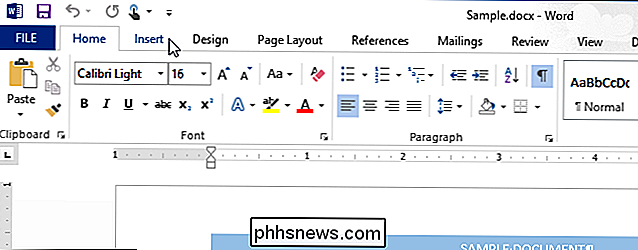
Na seção “Texto” da aba “Inserir”, clique no botão “Partes Rápidas”. Se a janela do Word não for larga o suficiente para exibir “Partes Rápidas” ao lado do botão apropriado, clique no botão com o ícone para o qual o cursor do mouse está apontando na imagem a seguir.
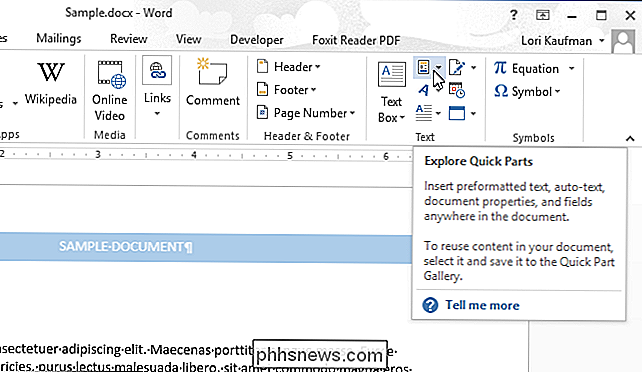
Selecione “Campo” na lista suspensa. menu.
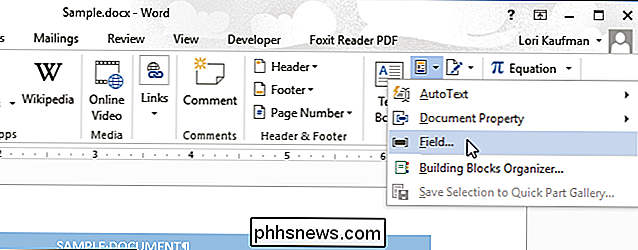
Na caixa de diálogo “Field”, selecione “Document Information” na caixa suspensa “Categories”.
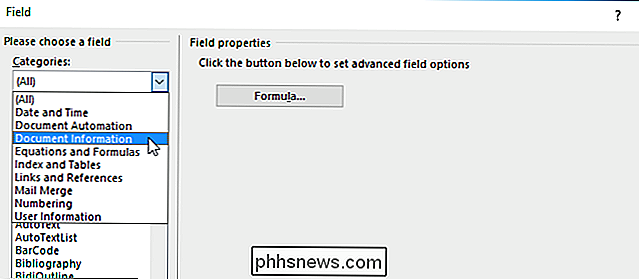
Clique em “NumWords” na lista “Field names” à esquerda.
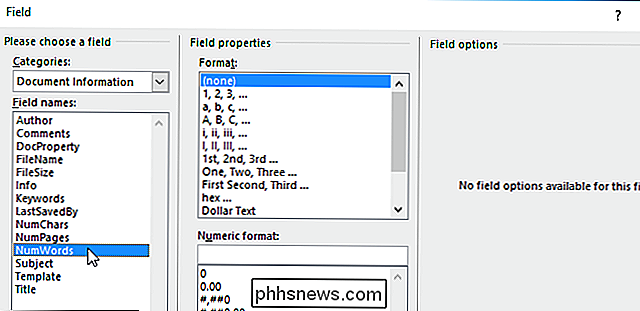
As listas “Formato” e “Formato numérico” permitem que você especifique o formato do campo que está sendo inserido. No entanto, para o número de palavras, você não precisa aplicar nenhuma formatação, portanto, não selecione nada dessas listas. Clique em "OK" para inserir o campo no documento.
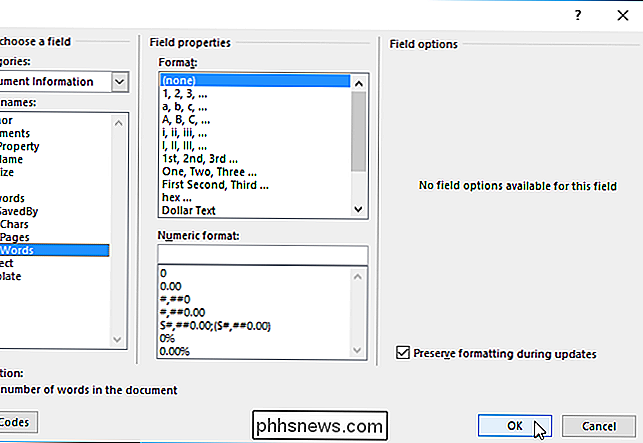
O número de palavras no seu documento é inserido no cursor. Depois de adicionar ou excluir palavras em seu documento, você pode atualizar a contagem de palavras clicando com o botão direito do mouse no número de palavras e selecionando “Update Field” no menu pop-up.
NOTA: Quando o cursor está no número de contagem de palavras , o número é destacado em cinza porque o número é um campo.
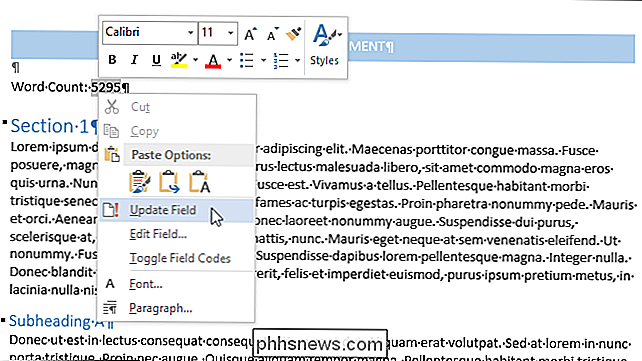
Se você tiver outros campos no documento que deseja atualizar, poderá atualizar todos eles de uma só vez pressionando "Ctrl + A" para selecionar todo o documento. (menos quaisquer cabeçalhos, rodapés, notas de rodapé ou notas de fim) e, em seguida, pressionando "F9". Para atualizar campos em cabeçalhos, rodapés, notas de rodapé e notas de fim, você deve abrir essas partes do documento e atualizar os campos nelas separadamente.
Você também pode inserir outras propriedades do documento em seu documento do Word, incluindo recursos internos e personalizados. propriedades.

Como tornar a barra de tarefas do Windows 10 mais transparente
A barra de tarefas do Windows 10 é altamente configurável e o Windows 10 já inclui uma opção nas configurações de personalização para tornar a barra de tarefas transparente. Mas, com um pouco de magia de registro, você pode habilitar uma configuração que dá à barra de tarefas um nível de transparência ainda maior.

De onde veio o “Backup automático do Google+” e como posso me livrar dele
Uma coisa é instalar um aplicativo que você deseja, outra coisa é quando um aplicativo não só termina no seu computador, mas continuamente aparece e irrita você. Continue lendo enquanto ajudamos um colega leitor a chegar ao fundo de seu mistério popup e bani-lo no processo. Caro How-To Geek, Eu tenho uma situação muito chata nas minhas mãos.



